bios设置图解教程寻找bios设置图解教程,主板情况如下:
bios设置图解教程 时间:2021-08-03 阅读:()
cmos的详细设置
CMOS设置方法 一、进入CMOS设置界面 开启计算机或重新启动计算机后,在屏幕显示“Waiting……”时,按下“Del”键就可以进入CMOS的设置界面。要注意的是,如果按得太晚,计算机将会启动系统,这时只有重新启动计算机了。
大家可在开机后立刻按住Del键直到进入CMOS。
进入后,你可以用方向键移动光标选择CMOS设置界面上的选项,然后按Enter进入副选单。
二、设置日期 我们可以通过修改CMOS设置来修改计算机时间。
选择第一个标准CMOS设定(Standard CMOS Setup),按Enter进入标准设定界面,CMOS中的日期的格式为<星期><月份><日期><年份>,除星期是由计算机根据日期来计算以外,其它的可以依次移动光标用数字键输入,如今天是6月1日,你可以将它改为6月2日。
当然,你也可以用Page Up/Page Down来修改。
三、设置启动顺序 如果我们要安装新的操作系统,一般情况下须将计算机的启动顺序改为先由软盘(A)启动或光盘(CD-ROM)启动。
选择CMOS主界面中的第二个选项BIOS特性设定(BIOS Features Setup),将光标移到启动顺序项(Boot Sequence),然后用PageUp或PageDown选择修改,其中A表示从软盘启动,C表示从硬盘启动,CD-ROM表示从光盘启动,SCSI表示从SCSI设备启动,启动顺序按照它的排列来决定,谁在前,就从谁最先启动。
如C:CDROM,A,表示最先从硬盘启动,如果硬盘启动不了则从光盘启动,如果硬盘和光盘都无法启动则从A盘启动。
是不是很简单^_^在BIOS特性设定中,还有几个重要选项在这儿顺便讲一下: ①Quick Power On Self Test(快速开机自检),当电脑加电开机的时候,主板BIOS会执行一连串的检查测试,检查的是系统和周边设备。
如果该项选择了Enabled,则BIOS将精简自检的步骤,以加快开机的速度。
②Boot Up Floppy Seek(开机软驱检查),当电脑加电开机时,BIOS会检查软驱是否存在。
选择Enabled时,如果BIOS不能检查到软驱,则会提示软驱错误。
选择Disabled,BIOS将会跳过这项测试。
③Boot UP NumLock Status(启动数字键状态),一般情况下,小键盘(键盘右部)是作为数字键用的(默认为ON,启用小键盘为数字键),如果有特殊需要,只要将ON改成OFF,小键盘就变为方向键。
④安全选择(Security Option) 有两个选项,如果设置为Setup时,开机时不需要密码,进入CMOS时就需要密码(当然事先要设置密码)了,但只有超级用户的密码才能对CMOS的各种参数进行更改,普通用户的密码不行。
如果设为System时,则开机时就需要密码(超级用户与普通用户密码都可以),到CMOS修改时,也只有超级用户的密码才有修改权。
四、设置CPU CPU作为电脑的核心,在CMOS中有专项的设置。
在主界面中用方向键移动到“<<<CPU PLUG & PLAY>>>”,此时我们就可以设置CPU的各种参数了。
在“Adjust CPU Voltage”中,设置CPU的核心电压。
如果要更改此值,用方向键移动到该项目,再用“Page UP/Page Down”或“+/-”来选择合适的核心电压。
然后用方向键移到“CPU Speed”,再用“Page UP/Page Down”或“+/-”来选择适用的倍频与外频。
注意,如果没有特殊需要,初学者最好不要随便更改CPU相关选项! 五、设置密码 CMOS中为用户提供了两种密码设置,即超级用户/普通用户口令设定(SUPERVISOR/USER PASSWORD)。
口令设定方式如下: 1.选择主界面中的“SUPERVISOR PASSWORD”,按下Enter键后,出现:Enter Password:(输入口令), 2.你输入的口令不能超过8个字符,屏幕不会显示输入的口令,输入完成按Enter键。
3.这时出现让你确认口令:“Confirm Password”(确认口令),输入你刚才输入的口令以确认,然后按Enter键,就设置好了。
普通用户口令与其设置一样,就不再多说了,如果您需要删除您先前设定的口令,只需选择此口令然后按Enter键即可(不要输入任何字符),这样你将删除你先前的所设的口令了。
超级用户与普通用户的密码的区别在于进入CMOS时,输入超级用户的密码可以对CMOS所有选项进行修改,而普通用户只能更改普通用户密码,而不能修改CMOS中的其它参数,联系在于当安全选择(Security Option)设置为SYSTEM时,输入它们中任一个都可以开机。
六、设置硬盘参数 如果你要更换硬盘,安装好硬盘后,你要在CMOS中对硬盘参数进行设置。
CMOS中有自动检测硬盘参数的选项。
在主界面中选择“IDE HDD AUTO DETECTION”选项,然后按Enter键,CMOS将自动寻找硬盘参数并显示在屏幕上,其中SIZE为硬盘容量,单位是MB;MODE为硬盘参数,第1种为NORMAL,第2种为LBA,第3种为LARGE。
我们在键盘上键入“Y”并回车确认。
接着,系统检测其余的三个IDE接口,如果检测到就会显示出来,你只要选择就可以了。
检测以后,自动回到主界面。
这时硬盘的信息会被自动写入主界面的第一个选项——标准CMOS设定 (STANDARD CMOS SETUP)中。
七、保存设置 我们所做的修改工作都要保存才能生效,要不然就会前功尽弃。
设置完成后,按ESC返回主界面,将光标移动到“SAVE & EXIT SETUP”(存储并结束设定)来保存(或按F10键),按Enter后,选择“Y”,就OK了。
BIOS的内容的基本设置方法
我这里篇关于设置BIOS的文章,你看下是否对你有帮助: BIOS设置图解教程(一) 对于计算机爱好者来说BIOS设置是最基本、最常用的操作技巧,是计算机系统最底层的设置,对我们的计算机性能有着很大的影响,但是由于我们大家使用的主板不同,我们的BIOS具体设置项目也不同,大家可以自己根据自己的主板说明书来具体操作。这里提示大家:购买计算机时一定要确认是否得到了主板说明书?如果主板说明书不是中文的,那么您的主板很有可能是水货,也就是说是走私货,这样的配件是得不到硬件厂商承诺的保修的。
另外如果主板说明书是英文的,也会对我们在设置BIOS时的操作造成影响。
BIOS(basic input output system 即基本输入输出系统)设置程序是被固化到计算机主板上的ROM芯片中的一组程序,其主要功能是为计算机提供最底层的、最直接的硬件设置和控制。
BIOS设置程序是储存在BIOS芯片中的,只有在开机时才可以进行设置。
CMOS主要用于存储BIOS设置程序所设置的参数与数据,而BIOS设置程序主要对技巧的基本输入输出系统进行管理和设置,是系统运行在最好状态下,使用BIOS设置程序还可以排除系统故障或者诊断系统问题。
在我们计算机上使用的BIOS程序根据制造厂商的不同分为:AWARD BIOS程序、AMI BIOS程序、PHOENIX BIOS程序以及其它的免跳线BIOS程序和品牌机特有的BIOS程序,如IBM等等。
限于条件我在我的网站上只介绍我自己使用的AWARD BIOS程序的基本设置方法。
不同的系统主机板有不同的BIOS版本,正确的使用和及时的升级主板BIOS程序是确保计算机正常、高效工作的必要保障。
一、进入BIOS设置和基本选项 开启计算机或重新启动计算机后,在屏幕显示“Waiting……”时,按下“Del”键就可以进入CMOS的设置界面(图 1)。
要注意的是,如果按得太晚,计算机将会启动系统,这时只有重新启动计算机了。
大家可在开机后立刻按住Delete键直到进入CMOS。
进入后,你可以用方向键移动光标选择CMOS设置界面上的选项,然后按Enter进入副选单,用ESC键来返回父菜单,用PAGE UP和PAGE DOWN键来选择具体选项,F10键保留并退出BIOS设置。
STANDARD CMOS SETUP(标准CMOS设定)图2 标准CMOS设定中包括了DATE和TIME设定,您可以在这里设定自己计算机上的时间和日期。
下面是硬盘情况设置,列表中存在PRIMARY MASTER 第一组IDE主设备;PRIMARY SLAVE 第一组IDE从设备;SECONDARY MASTER 第二组IDE主设备;SECONDARY SLAVE 第二组IDE从设备。
这里的IDE设备包括了IDE硬盘和IDE光驱,第一、第二组设备是指主板上的第一、第二根IDE数据线,一般来说靠近芯片的是第一组IDE设备,而主设备、从设备是指在一条IDE数据线上接的两个设备,大家知道每根数据线上可以接两个不同的设备,主、从设备可以通过硬盘或者光驱的后部跳线来调整。
后面是IDE设备的类型和硬件参数,TYPE用来说明硬盘设备的类型,我们可以选择AUTO、USER、NONE的工作模式,AUTO是由系统自己检测硬盘类型,在系统中存储了1-45类硬盘参数,在使用该设置值时不必再设置其它参数;如果我们使用的硬盘是预定义以外的,那么就应该设置硬盘类型为USER,然后输入硬盘的实际参数(这些参数一般在硬盘的表面标签上);如果没有安装IDE设备,我们可以选择NONE参数,这样可以加快系统的启动速度,在一些特殊操作中,我们也可以通过这样来屏蔽系统对某些硬盘的自动检查。
SIZE 表示硬盘的容量;CYLS 硬盘的柱面数;HEAD硬盘的磁头数;PRECOMP写预补偿值;LANDZ着陆区,即磁头起停扇区。
最后的MODE是硬件的工作模式,我们可以选择的工作模式有:NORMAL普通模式、LBA逻辑块地址模式、LARGE大硬盘模式、AUTO自动选择模式。
NORMAL模式是原有的IDE方式,在此方式下访问硬盘BIOS和IDE控制器对参数部作任何转换,支持的最大容量为528MB。
LBA模式所管理的最大硬盘容量为8.4GB,LARGE模式支持的最大容量为1GB。
AUTO模式是由
电脑BIOS启动项怎么设置 bios设置启动项图解
电脑bios设置u盘启动方法如下: 1、用【u深度u盘启动盘制作工具】制作u启动盘后,启动电脑,在进入开机画面的时候按“F12/F8/ESC”(不同品牌快捷键不同)进入BIOS界面; 2、进入BIOS界面之后切换到“BOOT”,准备设置u盘启动; 3、这里在键盘按下F5/F6键进行上下切换,把“USB HDD”切换到第一选项,设置完成之后在键盘按下F10保存并重新启动; 4、保存重后即设置U盘为第一启动项成功。我想知道BLOS都有几种设置?都是怎么设置的?详细些谢谢各位大侠了!!
BIOS 即基本输入输出系统,设置程序是被固化到计算机主板上的CMOS芯片中的一组程序,其主要功能是为计算机提供最底层的、最直接的硬件设置和控制。BIOS只有在开机时才可以进行设置,主要对技巧的基本输入输出系统进行管理和设置,使系统运行在最好状态下,使用BIOS设置程序可以排除系统故障或者诊断系统问题。
目前主板BIOS有三大类型,即AWARD AMI和PHOENIX三种。
不过,PHOENIX已经合并了AWARD。
?开启计算机或重新启动计算机后,按下“Del”键就可以进入BIOS的设置界面,如果按得太晚,计算机将会启动系统,这时只有重新启动计算机了。
进入后,你可以用方向键移动光标选择设置选项,然后按Enter进入副选单,用ESC键来返回父菜单,用PAGE UP和PAGE DOWN键来选择具体选项,F10键保留并退出BIOS设置。
初学者在不熟悉的情况下,切不可随意修改其选项设置,一般可使用下述选项恢复、优化你的电脑: Award LOAD BIOS DEFAULTS(载入BIOS预设值),此选项用来载入BIOS初始设置值,用来确定故障范围。
LOAD OPRIMUM SETTINGS(载入主板BIOS出厂设置),这是出厂的BIOS的优化置。
AML LOAD BIOS SETUP DEFAULTS(载入BIOS设定缺省值),此选项用来载入BIOS初始设置。
LOAD HIGH PERFORMANCE DEFAULTS(高性能缺省值),此选项用来载入BIOS优化设置。
用键盘方向键选择出厂默认值后,按ESC键,F10键,Y键,按或选SAVE&EXIT SETUP(储存并退出设置),保存已经更改的设置并退出BIOS设置。
通过学习,你可以对其中可以修改的选出项,按你的需要进行设置修改。
附BIOS设置图解: /bios/bios.htm
各种主板的BIOS设置操作说明
进入BIOS界面后,找到BOOT,进入然后找到一个first device 进入选择,如果你是用U盘启动,你必须先把你的优盘之前就插上,然后在first device里面选择该优盘的名称,按f10,保存退出即可,所有的主板界面都差不多,只要你找到这几项,就可以了,然后重启寻找bios设置图解教程,主板情况如下:
第一部分、AWARD BIOS设置 一、进入 BIOS 设置 电脑刚启动,出现如下图1画面时。图1 当出现图1画面时,按下Delete(或者Del)键不放手直到进入BIOS(基本输入/输出系统)设置,如下图2 图2(主菜单) 上图是AWARD BIOS设置的主菜单。
最顶一行标出了Setup程序的类型是Award Software 。
项目前面有三角形箭头的表示该项包含子菜单。
主菜单上共有13个项目,分别为∶ Standard CMOS Features(标准CMOS功能设定) 设定日期、时间、软硬盘规格及显示器种类。
Advanced BIOS Features(高级BIOS功能设定) 对系统的高级特性进行设定。
Advanced Chipset Features(高级芯片组功能设定) 设定主板所用芯片组的相关参数。
Integrated Peripherals(外部设备设定) 使设定菜单包括所有外围设备的设定。
如声卡、Modem、USB键盘是否打开... Power Management Setup(电源管理设定) 设定CPU、硬盘、显示器等设备的节电功能运行方式。
PNP/PCI Configurations(即插即用/PCI参数设定) 设定ISA的PnP即插即用介面及PCI介面的参数,此项仅在您系统支持PnP/PCI时才有效。
Frequency/Voltage Control(频率/电压控制) 设定CPU的倍频,设定是否自动侦测CPU频率等。
Load Fail-Safe Defaults(载入最安全的缺省值) 使用此菜单载入工厂默认值作为稳定的系统使用。
Load Optimized Defaults(载入高性能缺省值) 使用此菜单载入最好的性能但有可能影响稳定的默认值。
Set Supervisor Password(设置超级用户密码) 使用此菜单可以设置超级用户的密码。
Set User Password(设置用户密码) 使用此菜单可以设置用户密码。
Save & Exit Setup(保存后退出) 保存对CMOS的修改,然后退出Setup程序。
Exit Without Saving(不保存退出) 放弃对CMOS的修改,然后退出Setup程序。
二、AWARD BIOS设置的操作方法 按方向键“↑、↓、←、→” 移动到需要操作的项目上 按“Enter”键 选定此选项 按“Esc”键 从子菜单回到上一级菜单或者跳到退出菜单 按“+”或“PU”键 增加数值或改变选择项 按“-”或“PD”键 减少数值或改变选择项 按“F1”键 主题帮助,仅在状态显示菜单和选择设定菜单有效 按“F5”键 从CMOS中恢复前次的CMOS设定值,仅在选择设定菜单有效 按“F6”键 从故障保护缺省值表加载CMOS 值,仅在选择设定菜单有效 按“F7”键 加载优化缺省值 按“10”键 保存改变后的CMOS 设定值并退出 操作方法∶在主菜单上用方向键选择要操作的项目,然后按“Enter”回车键进入该项子菜单,在子菜单中用方向键选择要操作的项目,然后按“Enter”回车键进入该子项,后用方向键选择,完成后按回车键确认,最后按“F10”键保存改变后的CMOS 设定值并退出(或按“Esc”键退回上一级菜单,退回主菜单后选“Save & Exit Setup”后回车,在弹出的确认窗口中输入“Y”然后回车,即保存对BIOS的修改并退出Setup程序。
- bios设置图解教程寻找bios设置图解教程,主板情况如下:相关文档
- bios设置图解教程bios设置怎么进入图解教程
- bios设置图解教程bios设置图解教程有哪些?
- bios设置图解教程BIOS怎么设置
- bios设置图解教程BIOS怎么设置 华硕主板BIOS设置图解教程
- bios设置图解教程如何修改win10 bios设置
Vultr再次发布充值多少送多少活动
昨天我们很多小伙伴们应该都有看到,包括有隔壁的一些博主们都有发布Vultr商家新的新用户注册福利活动。以前是有赠送100美元有效期30天的,这次改成有效期14天。早年才开始的时候有效期是60天的,这个是商家行为,主要还是吸引到我们后续的充值使用,毕竟他们的体验金赠送,在同类商家中算是比较大方的。昨天活动内容:重新调整Vultr新注册用户赠送100美元奖励金有效期14天今天早上群里的朋友告诉我,两年...
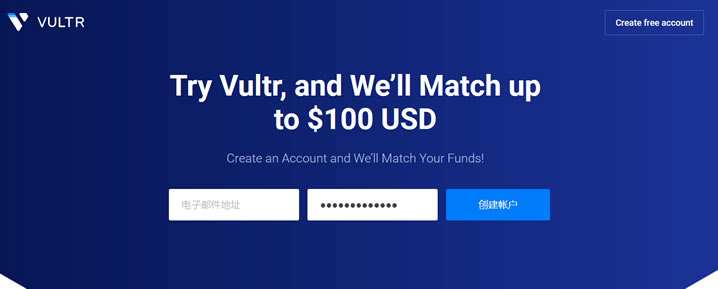
爱用云互联租用服务器租美国、日本、美国、日本、购买2天内不满意可以退换,IP可免费更换!
爱用云互联怎么样?爱用云是一家成立于2018年的老牌商家旗下的服务器销售品牌,是正规持证IDC/ISP/IRCS商家,主要销售国内、中国香港、国外服务器产品,线路有腾讯云国外线路、自营香港CN2线路等,都是中国大陆直连线路,非常适合免备案建站业务需求和各种负载较高的项目,同时国内服务器也有多个BGP以及高防节点。专注为个人开发者用户,中小型,大型企业用户提供一站式核心网络云端服务部署,促使用户云端...
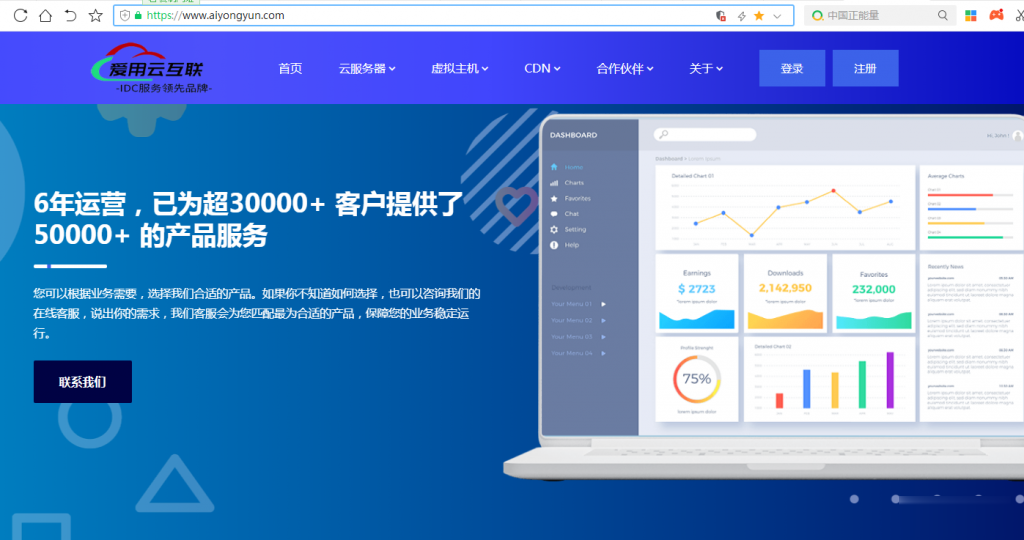
A400:36元/季,16.8/月kvm架构,线路优质,延迟低
A400互联是一家成立于2020年的商家,主要推行洛杉矶服务器采用kvm架构,线路优质,延迟低,稳定性高!全场产品对标腾讯云轻量,服务器线路有有美国洛杉矶cn2_gia、香港cn2+cmi,目前推行的vps服务器均为精心挑选的优质线路机房,A400互联推出了夏季优惠洛杉矶5折、香港7折促销活动,质量可靠,价格实惠!二:优惠码洛杉矶五折优惠码:20210620香港cn2七折优惠码:0710三、优惠方...
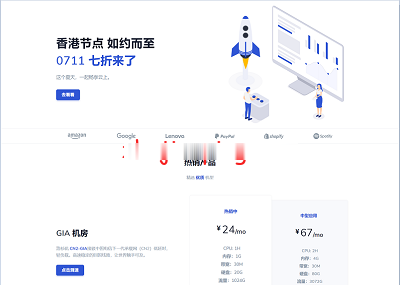
bios设置图解教程为你推荐
-
bftBFT、什么東西噢、什么意思、解釋下。ripperRipper是个什么病毒中国银行卡号我中国银行卡号前五位数是多少sap是什么SAP是用来做什么的?初始化磁盘如何将磁盘还原为“未初始化”状态?巴西时区巴西现在和北京时间 的时间差是多少啊?linux安装教程linux怎么安装啊爬虫网如何自己写一个网络爬虫碰撞球如何在flash中制作小球碰撞动画?团购网源码想做一个团购网站,像糯米拉手一样的模板,哪里可以买的到?